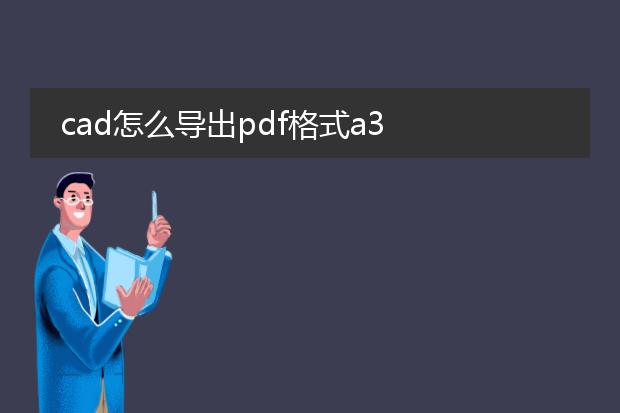2024-12-09 13:56:47

《cad导出a4大小
pdf格式的方法》
在cad中导出a4大小的pdf文件很便捷。首先,确保你的cad绘图页面设置为a4尺寸。可以在布局空间中进行调整,将纸张大小设定为a4(210mm×297mm),并且设置好打印范围等相关参数。
接着,选择“打印”命令。在打印对话框中,打印机名称选择为“dwg to pdf.pc3”。然后在“打印范围”中根据需求选择,如“窗口”“图形界限”等。在“图纸尺寸”处选择a4。
最后,点击“确定”按钮,选择保存的路径并输入文件名,即可成功导出a4大小的pdf文件,方便用于查看、共享或打印。
cad如何导出a4大小pdf格式可以打印成a0图纸吗?

《cad导出a4大小pdf用于打印a0图纸》
在cad中,要导出a4大小的pdf是可行的。首先,在cad的打印设置中,选择pdf打印机(若没有需先安装虚拟pdf打印机)。将纸张大小设定为a4,调整好打印范围、比例等参数。
然而,a4大小的pdf不能直接打印成a0图纸。a4和a0尺寸差异巨大,a4尺寸远小于a0。若要将a4的内容打印到a0纸上,需要在打印时对a4的pdf文件进行特殊处理,如放大打印,但这样可能会导致图像质量下降、线条变粗或模糊等问题。通常,若要获得a0规格的准确打印内容,应在cad中直接按照a0尺寸进行设置并导出pdf再打印。
cad怎么导出a4

《cad导出a4的方法》
在cad中导出a4大小的文件很实用。首先,要确保绘图的比例与a4尺寸适配。然后,选择“打印”命令。在打印设置里,打印机名称可选择虚拟打印机(如pdf打印机以便生成电子文件)。
在纸张大小选项中,选择a4。接着,设置打印范围,可以是窗口(框选要打印的区域)、图形界限或者显示范围等。之后,调整打印样式以满足色彩、线宽等显示需求。
如果是三维模型视图,要选择合适的视图方向。确认所有设置无误后,点击“确定”,即可将cad文件按照a4规格导出为相应的文件格式,方便打印或电子传阅。
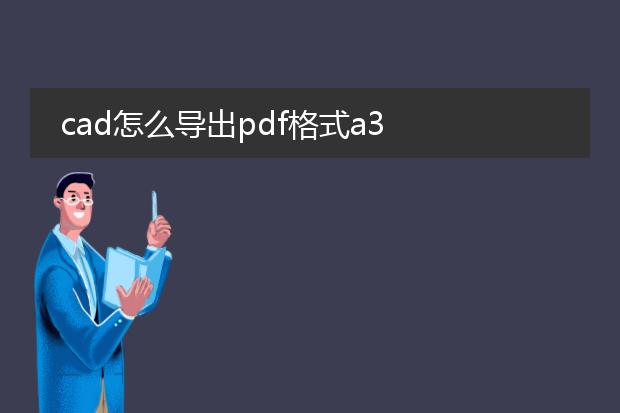
# cad导出a3大小pdf格式的方法
在cad中导出a3大小的pdf文件并不复杂。
首先,打开要导出的cad文件并进行必要的布局调整。确保绘图内容在a3纸张对应的布局空间内显示完整、比例合适。
然后,点击“打印”命令(快捷键ctrl+p)。在打印设置中,打印机名称选择“dwg to pdf.pc3”(这是cad自带的虚拟打印机用于导出pdf)。在“图纸尺寸”选项中,选择a3。根据需要设置打印范围,如“窗口”(可框选要打印的区域)、“图形界限”等。接着设置打印样式表等参数,一般可保持默认。最后点击“确定”,选择保存路径,即可成功导出a3大小的pdf文件。